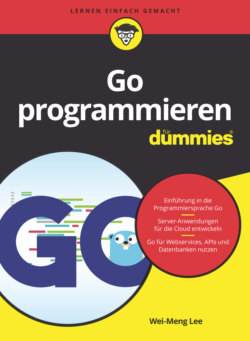Читать книгу Go programmieren für Dummies - Wei-Meng Lee - Страница 16
Installieren von Go auf Ihrem Computer
ОглавлениеBestimmt sind Sie neugierig, wie Sie nun mit Go etwas auf Ihrem Computer programmieren können. Legen wir also los!
Als Erstes müssen Sie Go installieren. Am einfachsten geht dies über die Installationsseite auf der offiziellen Go-Website: https://golang.org/doc/install. Die Website erkennt automatisch Ihr gerade genutztes Betriebssystem und bietet Ihnen die passende Installationsdatei zum Herunterladen an (siehe Abbildung 1.1).
Abbildung 1.1: Die Go-Installationsdatei steht zum Herunterladen bereit.
Die Programmbeispiele in diesem Buch wurden mit Version 1.15 von Go geschrieben und getestet. Wenn Sie dieses Buch in den Händen halten, gibt es aber bestimmt schon eine neuere Go-Version. Damit Sie trotzdem alle Beispiele problemlos ausprobieren können, sollten Sie sich dieselbe Version herunterladen, die ich auch genutzt habe. Diese finden Sie hier:
macOS:
https://golang.org/dl/go1.15.8.darwin-amd64.pkgWindows:
https://golang.org/dl/go1.15.8.windows-amd64.msi
Wenn Sie alle verfügbaren Installationsdateien für die unterstützten Plattformen (Linux, macOS und Windows) oder sogar den Quellcode von Go sehen möchten, öffnen Sie folgende Seite in Ihrem Browser: https://golang.org/dl/.
Nachdem Sie die Go-Installationsdatei heruntergeladen haben, führen Sie sie per Doppelklick aus, um den Installationsvorgang zu starten. Es öffnet sich ein Dialogfenster, in dem Sie der Endbenutzer-Lizenzvereinbarung zustimmen müssen und dann den gewünschten Speicherort für die Go-Dateien angeben können. Unter Windows wird standardmäßig der Ordner Programme beziehungsweise Programme (x86) vorgeschlagen. Damit Sie die Beispiele aus diesem Buch leicht nachvollziehen können, ändern Sie diese Einstellung und speichern Sie die Dateien stattdessen unter C:\Go. Alle anderen Standardeinstellungen können Sie beibehalten. Klicken Sie zum Schluss auf die Schaltfläche INSTALL. Go wird nun innerhalb weniger Sekunden installiert. Nach Abschluss des Vorgangs erscheint ein Bestätigungsfenster (siehe Abbildung 1.2).
Abbildung 1.2: Der Go-Installationsvorgang ist abgeschlossen.
In den folgenden Abschnitten zeige ich Ihnen, wie Sie unter macOS und Windows überprüfen können, ob Go korrekt installiert wurde.